iPhone 사진에서 위치 데이터를 가져오는 방법
게시 됨: 2019-06-06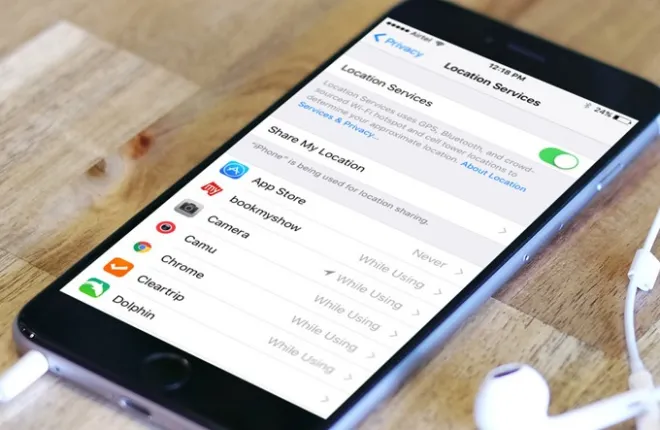
소셜 미디어에 사진을 공유하기 전에 두 번 생각하게 만드는 것은 해당 사진의 위치 정보가 기록된다는 사실입니다. 즉, 사진을 찍어 게시하면 모든 사람이 볼 수 있도록 온라인에 위치를 방송하는 것입니다. 여기에는 이 정보를 악의적으로 사용하여 개인 정보에 대한 매우 실질적인 잠재적 위협을 생성할 수 있는 사람들이 포함됩니다.
"내 위치가 내 사진에 어떻게 반영되나요? 수동으로 아무것도 추가하지 않습니다.”
범인은 지오태깅이라는 간단한 단어로 요약할 수 있습니다.
"대체 그게 뭐야?"
지오태그는 iPhone으로 찍은 모든 사진에 추가되는 지리학적 메타데이터입니다. 이 기능은 카메라 앱에서 기본적으로 활성화되어 있으며 사진을 찍을 때마다 지리 데이터와 다른 형태의 메타데이터를 기록합니다. 특히 위치별로 특정 사진을 검색할 때 가지고 있는 끔찍한 기능은 아닙니다. 그러나 소셜 미디어의 경우 이러한 사진을 공유하면 의도한 것보다 더 많은 정보가 제공될 수 있습니다.
“나는 내가 그것을 좋아하는지 확신하지 못한다. 지오태깅을 비활성화하려면 어떻게 해야 합니까?”
사진 파일에 직접 작성된 위치정보 태그를 사용하여 사진을 공유한다는 생각이 약간 불안하다면 정보를 대상으로 지정 및 제거하고 개인 정보를 보호할 수 있습니다. 사진에서 이 민감한 정보를 제거하기 위해 수행할 수 있는 몇 가지 쉬운 작업을 알려 드리겠습니다.
iPhone 사진에서 위치 정보 방지 및 제거
iPhone에서 위치 정보 태그 메타데이터를 비활성화하면 향후 모든 사진에 위치 태그가 지정되는 것을 방지할 수 있습니다. 이렇게 하면 사진의 정보가 게시 후 소셜 미디어에 올라가지 않습니다.
사진을 찍을 때 iPhone이 위치 데이터에 태그를 지정하지 못하도록 하려면 다음을 수행할 수 있습니다.
- 설정 앱을 실행합니다 .
- 아래로 스크롤하여 개인 정보 보호 를 탭 합니다. 파란색 배경 아이콘에 흰색 손이 있어야 합니다.
- 위치 서비스가 맨 위에 있어야 합니다. 그것을 누르십시오.
- 사용한 앱 목록에서 카메라 를 찾아 누릅니다.
- "위치 액세스 허용" 섹션에서 위치 태그 지정을 비활성화하려면 안 함을 탭 합니다.
- 제대로 완료되면 Never (안함 )의 맨 오른쪽에 확인 표시가 나타 납니다.
한 가지 주의할 점은 카메라 앱 의 위치 서비스를 비활성화 해도 이미 찍은 사진에서 위치 정보 태그 정보가 제거되지 않는다는 것입니다. iPhone에서 찍은 모든 사진에서 위치 정보 태그 정보를 제거하여 사진을 찍은 위치의 흔적을 모두 제거해야 합니다.
iOS용 스톡 카메라 앱 의 위치 서비스를 끄면 위치를 기반으로 사진/비디오를 필터링하는 기능을 잃게 됩니다. 또한 이 방식으로 비활성화하면 해당 특정 카메라 앱 내에서만 작동합니다. 타사 카메라 앱은 해당 앱에 대해 특별히 해제되지 않은 경우 위치 태그 지정을 계속 추가합니다. 따라서 Instagram 또는 WhatsApp과 같은 타사 앱을 사용하여 사진을 찍는 경우에도 카메라에 액세스하고 추가된 위치 데이터로 사진을 찍을 수 있습니다.
이미 여러 장의 사진을 찍은 상태에서 위치 태그를 제거하려면 먼저 각 사진에서 위치 데이터를 확인해야 합니다.
- 사진에 위치 태그가 지정되었는지 확인하려면 다음을 수행할 수 있습니다.
- 사진 앱을 실행합니다.
- 확인하려는 사진을 탭하여 엽니다.
- 화면 맨 위에 사진에 위치 정보 태그가 지정되어 있으면 지리 정보가 표시됩니다. 일반적으로 바로 아래에 날짜와 시간과 함께 City – State로 표시됩니다.
- 사진을 위로 스와이프하여 "장소" 표시를 표시합니다. 사진을 찍은 위치의 거리 지도에서 특정 위치를 볼 수 있습니다.
- 사진에 위치 데이터가 없으면 사진 위에 날짜와 시간만 표시되며 위로 스와이프해도 "장소" 섹션이 표시되지 않습니다.
iPhone의 사진에서 위치 정보 태그 정보 제거
iPhone에서는 먼저 타사 앱을 사용하지 않고는 사진 메타데이터를 보거나 편집, 추가 또는 삭제할 수 없습니다. Metapho , CropSize 및 Photo Investigator 와 같은 앱 이 이와 관련하여 도움이 될 것입니다. 초점이 사진에서 GPS 또는 GEO 메타데이터를 제거하는 것이라면 이러한 앱 중 하나가 필요합니다. iTunes App Store를 통해 쉽게 찾을 수 있습니다.

이 기사에서는 CropSize 앱 을 사용하는 데 필요한 단계를 살펴보겠습니다 . 앱을 다운로드한 후:
- iPhone에서 이미지 편집기를 실행하여 카메라 롤 을 즉시 엽니다 .
- 원하는 사진을 선택하고 편집기에 추가하십시오.
- 사진을 추가하면 기본 편집 화면이 표시됩니다.
- 선택한 이미지의 메타데이터를 보거나 수정하려면 화면 하단의 메타데이터 아이콘을 누릅니다 .
- 사진의 메타데이터 세부 정보를 보려면 오른쪽 상단 모서리에 있는 정보 ("i") 아이콘을 누릅니다.
- 정보 패널에는 너비, 높이, DPI, 색상 모델, 색상 깊이, 방향, 해상도, 날짜/시간, 제조업체, 카메라 모델, 카메라 소프트웨어, EXIF 버전, 노출, 셔터와 같은 사진에 대한 광범위한 정보가 표시됩니다. 속도, 조리개 값, 밝기 값, ISO, 초점 거리, 플래시, 감지 방식, 장면 유형, 화이트 밸런스, 렌즈 사양, 렌즈 제조사, 렌즈 모델, GPS, 위도, 경도, 고도 등
- 만든 날짜 를 찾아 탭하여 사진의 날짜와 시간을 변경합니다.
- 사진의 기존 IPTC 메타데이터를 편집하거나 추가할 수 있습니다. 위치 데이터가 저장되는 곳입니다.
- IPTC는 디지털 사진에 포함될 수 있는 정보에 대한 표준 개발을 담당하는 International Press Telecommunications Council의 약자입니다.
- 제목, 작가, 헤드라인, 캡션, 키워드, 작성자 주소, 도시, 주, 국가, 우편번호, 전화, 이메일, URL, 신용, 출처, 저작권, 연락처, 지침, 도시, 주 등을 편집할 수 있습니다.
- 한 번의 탭으로 GPS 또는 GEO 위치 태깅 데이터를 삭제할 수도 있습니다.
모든 변경 사항이 적용되면 이미지 편집기 앱에서 사진을 새 사진으로 사진 앱으로 내보낼 수 있습니다.
Mac을 사용하여 사진에서 지오태깅 제거
원하는 경우 Mac을 사용하여 iPhone 사진의 위치 정보 태그 지정을 확인할 수도 있습니다. 이것은 전송했을 수 있는 모든 사진에 적합합니다.
이것이 더 쉬운 경우 다음을 통해 Mac에서 사진 위치 태그 지정을 찾으십시오.
- 사진을 두 번 클릭하여 "미리보기"를 시작합니다.
- 여기에서 Command+I 를 누르 거나 도구 로 이동하여 검사기 표시 를 클릭하여 검사기 를 시작할 수 있습니다.
- " i " 아이콘 으로 표시되는 정보 패널을 클릭 합니다.
- 사진에 위치 태그가 지정된 경우 "GPS" 탭이 표시됩니다.
- 사진에 첨부된 지리 정보를 보려면 "GPS" 탭으로 전환하세요.
- "GPS" 탭이 없으면 사진에 위치 태그가 지정되지 않았음을 나타냅니다.
Mac에 있는 사진에서 위치 정보를 제거하려면 다음을 수행하십시오.
- 사진을 두 번 클릭하여 미리보기를 시작합니다.
- Command+I 를 누르 거나 도구 를 선택하고 검사기 표시 를 클릭 하여 검사기 를 시작합니다.
- " i " 아이콘 으로 표시되는 정보 패널을 클릭 합니다.
- "GPS" 탭을 입력하고 위치 정보 제거 를 클릭 합니다.
- 더 이상 그 사진에 대해 걱정할 위치 태그가 없습니다. 그러나 위치 태그 지정을 제거하려는 사진이 많은 경우…
여러 장의 사진에서 지오태깅 정보 제거
한 번에 두 개 이상의 사진에서 위치 정보를 제거하려면 타사 앱이 필요합니다. ImageOptim은 이에 대해 놀랍고 사진에서 위치 태그 제거를 일괄 처리할 수 있습니다. ImageOptim은 이미지를 더 작은 크기로 압축하고 EXIF 데이터를 제거하여 작동합니다.
ImageOptim을 사용하여 소셜 미디어에 업로드하기 전에 모든 이미지를 처리할 수 있습니다. 이렇게 하면 위치 데이터가 월드 와이드 웹에 전달되지 않습니다. 프로세스는 매우 간단하며 Mac이 제공하는 더 나은 응용 프로그램 중 하나입니다.
ImageOptim을 사용하여 여러 이미지에서 위치 데이터를 제거하려면:
- ImageOptim 도구를 Mac 컴퓨터에 다운로드 합니다.
- 다운로드가 완료되면 아이콘을 두 번 클릭하여 ImageOptim을 시작합니다.
- 처리하려는 모든 이미지를 선택하고 ImageOptim 창으로 끌어서 수집합니다.
이미지 처리가 완료되면 이미지 왼쪽에 있는 녹색 체크 표시로 알 수 있습니다. 녹색 체크는 이미지에 더 이상 EXIF 데이터가 첨부되어 있지 않음을 나타냅니다. 모든 GPS 정보가 제거되었는지 확인하려면 Mac을 사용하여 사진에서 지오태깅 제거 섹션의 시작 부분에 제공된 단계를 반복하십시오 .
